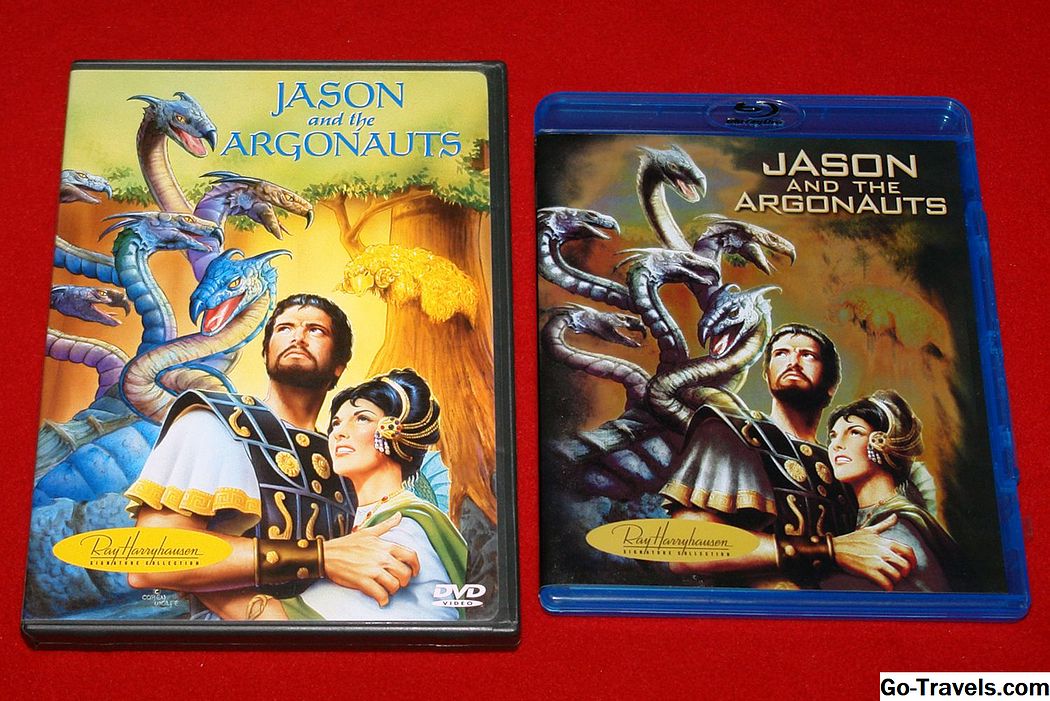컴퓨터, iPod 또는 MP3 / 미디어 플레이어에서 MP3 파일을들을 경우 다양한 소리 크기 때문에 트랙 사이의 볼륨을 조절해야 할 가능성이 큽니다. 트랙이 너무 크면 소리가 왜곡되는 과부하로 인해 클리핑이 발생할 수 있습니다. 트랙이 너무 조용한 경우 일반적으로 볼륨을 높여야합니다. 오디오 디테일도 손실 될 수 있습니다. 오디오 정규화를 사용하면 모든 MP3 파일을 모두 같은 볼륨에서 재생할 수 있도록 조정할 수 있습니다.
다음 자습서에서는 MP3Gain이라는 PC 용 프리웨어 프로그램을 사용하여 오디오 품질을 유지하면서 MP3 파일을 표준화하는 방법을 보여줍니다. 이 무손실 기술 (Replay Gain이라고 함)은 ID3 메타 데이터 태그를 사용하여 일부 프로그램에서 수행하는 각 파일을 리샘플링하는 대신 재생 중 트랙의 "소리 크기"를 조정합니다. 재 샘플링은 일반적으로 음질을 떨어 뜨립니다.
시작하기 전에 Windows를 사용하는 경우 MP3Gain을 다운로드하여 지금 설치하십시오. Mac 사용자의 경우 비슷한 유틸리티 인 MacMP3Gain을 사용할 수 있습니다.
MP3Gain 구성

운 좋게도 MP3Gain의 설치 시간은 매우 빠릅니다. 대부분의 설정은 일반 사용자에게 가장 적합하므로 권장되는 유일한 변경 사항은 파일이 화면에 표시되는 방식입니다. 기본 디스플레이 설정은 MP3 파일 작업에 어려움을 줄 수있는 파일 이름뿐만 아니라 디렉토리 경로를 표시합니다. MP3Gain이 파일 이름을 표시하도록 구성하려면,
- 클릭 옵션 화면 상단의 탭
- 선택 파일 이름 표시 메뉴 아이템
- 딸깍 하는 소리 파일 만보기
이제 선택한 파일은 주 디스플레이 창에서 쉽게 읽을 수 있습니다.
계속 읽기
02 of 04MP3 파일 추가하기

파일 묶음의 정규화를 시작하려면 먼저 MP3Gain 파일 대기열에 선택 항목을 추가해야합니다. 단일 파일을 선택하려면 다음을 수행하십시오.
- 클릭 파일 추가) 아이콘을 클릭하고 파일 브라우저를 사용하여 MP3 파일의 위치를 탐색하십시오.
- 대기열에 넣을 파일을 선택하려면 하나만 선택하거나 표준 Windows 바로 가기 키 (CTRL + A 폴더의 모든 파일을 선택하려면), (CTRL + 마우스 버튼 단일 선택 항목 대기) 등
- 선택 사항에 만족하면 열다 버튼을 클릭하십시오.
하드 디스크의 여러 폴더에서 큰 MP3 파일 목록을 신속하게 추가해야하는 경우 폴더 추가 상. 이렇게하면 각 폴더로 이동하고 폴더 내의 모든 MP3 파일을 강조 표시하는 데 많은 시간을 절약 할 수 있습니다.
계속 읽기
03 of 04MP3 파일 분석

단일 트랙 또는 전체 앨범에 사용되는 MP3Gain에는 두 가지 분석 모드가 있습니다.
- 추적 분석: 전체 앨범의 일부가 아닌 무관 한 MP3 곡을 대기열에 올려 놓은 경우 추적 분석 단추. 이렇게하면 목록에있는 각 MP3 파일을 검사하고 대상 볼륨 설정 (기본값은 89dB)을 기반으로 재생 게인 값을 계산합니다.
- 앨범 분석: 앨범에서 작업중인 경우 트랙 분석 아이콘 옆에있는 아래쪽 화살표 버튼을 클릭하고 앨범 분석 방법. 전체 앨범 볼륨 수준을 기준으로 모든 파일이 표준화되므로이 시나리오에서 더 좋은 옵션입니다. 클릭 앨범 분석 버튼을 클릭하면이 과정이 시작됩니다.
MP3Gain이 대기열에있는 모든 파일을 검사 한 후에는 볼륨 레벨, 계산 된 게인을 표시하고 너무 크고 클리핑 된 빨간색 파일을 강조 표시합니다.
04 04음악 트랙 정규화하기

이 튜토리얼의 마지막 단계는 선택한 파일을 표준화하고 재생을 통해 확인하는 것입니다. 이전 분석 단계에서와 마찬가지로 정규화를 적용하는 두 가지 모드가 있습니다.
- 트랙 게인: 관련없는 MP3 파일을 선택하려면 트랙 게인 큐의 모든 파일을 수정하는 아이콘. 이 모드는 트랙 모드의 목표 볼륨을 기반으로합니다.
- 앨범 게인: 앨범을 수정하려면 앨범 옆에있는 아래쪽 화살표를 클릭하십시오. 트랙 게인 아이콘을 선택하고 앨범 게인 메뉴 아이템. 이 모드는 대상 볼륨을 기준으로 앨범의 모든 트랙을 표준화하지만 각 트랙이 원본 앨범과 같은 볼륨 차이를 유지합니다. 클릭 앨범 게인 버튼을 눌러 모든 파일을 수정하십시오.
MP3Gain이 끝나면 목록의 모든 파일이 정규화 된 것을 볼 수 있습니다. 마지막으로, 소리 검사를 수행하려면 다음과 같이하십시오.
- 클릭 파일 메뉴 탭
- 고르다 모든 파일 선택 (또는 키보드 단축키를 사용할 수 있습니다 CTRL + A)
- 강조 표시된 파일을 마우스 오른쪽 버튼으로 클릭하고 PlayMP3 파일 팝업 메뉴에서 기본 미디어 플레이어를 실행하십시오.
노래의 사운드 레벨을 조정해야하는 경우 다른 대상 볼륨을 사용하여 튜토리얼을 반복 할 수 있습니다.